스마트폰으로 카메라 조작하기
스마트폰에서 카메라를 조작할 수 있는 기능에 대해 설명합니다.
본 설명서에 설명된 기능에 (![]() ) 기호가 표시된 기능은 Bluetooth Low Energy를 지원하는 스마트폰이 필요합니다.
) 기호가 표시된 기능은 Bluetooth Low Energy를 지원하는 스마트폰이 필요합니다.
 홈 화면
홈 화면
“LUMIX Sync”를 시작하면 홈 화면이 표시됩니다.

(A) ![]() : 앱 설정(
: 앱 설정( 페어링된 스마트폰에 연결하기, 연결에 암호 인증 사용하기, [원격 켜기])
페어링된 스마트폰에 연결하기, 연결에 암호 인증 사용하기, [원격 켜기])
연결 설정, 카메라 전원 조작 및 도움말 표시가 가능합니다.
(B) ![]() : [이미지 가져오기](
: [이미지 가져오기]( [이미지 가져오기])
[이미지 가져오기])
(C) ![]() : [원격 촬영](
: [원격 촬영]( [원격 촬영])
[원격 촬영])
(D) ![]() : [셔터 리모콘](
: [셔터 리모콘]( [셔터 리모콘])
[셔터 리모콘])
(E) ![]() : [기타]([카메라 설정복사]) (
: [기타]([카메라 설정복사]) ( [카메라 설정복사])
[카메라 설정복사])
[원격 촬영]
카메라에서 라이브 뷰 이미지를 보면서 스마트폰을 사용하여 원격에서 촬영할 수 있습니다.
시작하기:
 카메라를 스마트폰에 연결하십시오. (
카메라를 스마트폰에 연결하십시오. ( 스마트폰에 연결하기(Bluetooth 연결), 스마트폰에 연결하기([Wi-Fi 연결]))
스마트폰에 연결하기(Bluetooth 연결), 스마트폰에 연결하기([Wi-Fi 연결]))
 스마트폰에서 “LUMIX Sync”를 시작하십시오.
스마트폰에서 “LUMIX Sync”를 시작하십시오.
-
홈 화면에서 [
 ]([원격 촬영])를 선택하십시오.
]([원격 촬영])를 선택하십시오.
 (iOS 장치) 대상 변경 확인 메시지가 표시되면 [연결]을 선택하십시오.
(iOS 장치) 대상 변경 확인 메시지가 표시되면 [연결]을 선택하십시오.
-
촬영을 시작하십시오.
 촬영된 이미지는 카메라에 저장됩니다.
촬영된 이미지는 카메라에 저장됩니다.
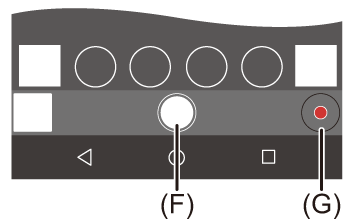
(F) 사진 촬영
(G) 비디오 촬영 시작/중지
|
|
 원격 촬영 중 조작 방식
원격 촬영 중 조작 방식
원격에서 촬영하는 동안 사용될 우선 순위 컨트롤 장치로 카메라 또는 스마트폰을 설정합니다.

 [
[![]() ]
]  [
[![]() ]
]  [Wi-Fi]
[Wi-Fi]  [Wi-Fi 설정]
[Wi-Fi 설정]  [원격 장치 우선 순위] 선택
[원격 장치 우선 순위] 선택
![]() [카메라]
[카메라]
카메라와 스마트폰에서 모두 조작할 수 있습니다.
 카메라의 다이얼 설정 등은 스마트폰으로 변경할 수 없습니다.
카메라의 다이얼 설정 등은 스마트폰으로 변경할 수 없습니다.
![]() [스마트폰]
[스마트폰]
스마트폰에서만 조작할 수 있습니다.
 카메라의 다이얼 설정 등은 스마트폰으로 변경할 수 있습니다.
카메라의 다이얼 설정 등은 스마트폰으로 변경할 수 있습니다.
 원격 촬영을 종료하려면 카메라에 있는 아무 버튼이나 눌러 화면을 켜고 [종료]를 선택하십시오.
원격 촬영을 종료하려면 카메라에 있는 아무 버튼이나 눌러 화면을 켜고 [종료]를 선택하십시오.
 기본 설정은 [카메라]로 되어 있습니다.
기본 설정은 [카메라]로 되어 있습니다.
|
|
[셔터 리모콘]
![]()
스마트폰을 셔터 리모콘처럼 사용할 수 있습니다.
시작하기:
 Bluetooth로 카메라를 스마트폰에 연결하십시오. (
Bluetooth로 카메라를 스마트폰에 연결하십시오. ( 스마트폰에 연결하기(Bluetooth 연결))
스마트폰에 연결하기(Bluetooth 연결))
 스마트폰에서 “LUMIX Sync”를 시작하십시오.
스마트폰에서 “LUMIX Sync”를 시작하십시오.
-
홈 화면에서 [
 ]([셔터 리모콘])를 선택하십시오.
]([셔터 리모콘])를 선택하십시오.
-
촬영을 시작하십시오.
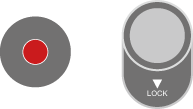
![]()
비디오 촬영 시작/중지
![]()
사진 촬영
 벌브 촬영
벌브 촬영
촬영 시작부터 끝까지 셔터를 열어둘 수 있어 별이 빛나는 밤 하늘이나 야경을 촬영할 때 유용합니다.
시작하기:
 카메라를 [M] 모드로 설정하십시오. (
카메라를 [M] 모드로 설정하십시오. ( 수동 노출 모드)
수동 노출 모드)
 카메라 셔터 속도를 [B](벌브)로 설정하십시오. (
카메라 셔터 속도를 [B](벌브)로 설정하십시오. ( [B](벌브))
[B](벌브))
-
[
 ]를 터치하여 촬영을 시작하십시오(손가락을 떼지 않고 터치 상태 유지).
]를 터치하여 촬영을 시작하십시오(손가락을 떼지 않고 터치 상태 유지).
-
[
 ]에서 손을 떼면 촬영이 종료됩니다.
]에서 손을 떼면 촬영이 종료됩니다.
 [
[![]() ]를 [LOCK] 방향으로 밀면 셔터 버튼을 완전히 누른 상태로 고정시켜 촬영할 수 있습니다.
]를 [LOCK] 방향으로 밀면 셔터 버튼을 완전히 누른 상태로 고정시켜 촬영할 수 있습니다.
([![]() ]를 원래 위치로 밀거나 카메라 셔터 버튼을 누르면 촬영이 종료됩니다)
]를 원래 위치로 밀거나 카메라 셔터 버튼을 누르면 촬영이 종료됩니다)
 [B](벌브) 촬영 중 Bluetooth 연결이 끊기면, 스마트폰에서 Bluetooth를 다시 연결한 후 촬영을 종료하십시오.
[B](벌브) 촬영 중 Bluetooth 연결이 끊기면, 스마트폰에서 Bluetooth를 다시 연결한 후 촬영을 종료하십시오.
 [절전 모드] 해제 시간 단축하기
[절전 모드] 해제 시간 단축하기
[셔터 리모콘]을 사용할 때 카메라가 [절전 모드]에서 복귀되는 시간을 줄일 수 있습니다.
시작하기:
 Bluetooth로 카메라를 스마트폰에 연결하십시오. (
Bluetooth로 카메라를 스마트폰에 연결하십시오. ( 스마트폰에 연결하기(Bluetooth 연결))
스마트폰에 연결하기(Bluetooth 연결))
 [Bluetooth]에서 [원격 켜기]를 [ON]으로 설정하십시오. (
[Bluetooth]에서 [원격 켜기]를 [ON]으로 설정하십시오. ( [원격 켜기])
[원격 켜기])

 [
[![]() ]
]  [
[![]() ]
]  [Bluetooth]
[Bluetooth]  [절전모드에서 복귀 중] 선택
[절전모드에서 복귀 중] 선택
![]() [불러오기 / 원격 우선순위]
[불러오기 / 원격 우선순위]
[이미지 가져오기] 또는 [원격 촬영]을 사용할 때 복귀되는 시간을 줄입니다.
![]() [리모트 셔터 우선 순위]
[리모트 셔터 우선 순위]
[셔터 리모콘]을 사용할 때 복귀되는 시간을 줄입니다.
|
– [원격 켜기]: [ON]( – [자동 전송]: [OFF](
|
[이미지 가져오기]
카드에 저장된 이미지를 Wi-Fi를 통해 연결된 스마트폰에 전송합니다.
시작하기:
 카메라를 스마트폰에 연결하십시오. (
카메라를 스마트폰에 연결하십시오. ( 스마트폰에 연결하기(Bluetooth 연결), 스마트폰에 연결하기([Wi-Fi 연결]))
스마트폰에 연결하기(Bluetooth 연결), 스마트폰에 연결하기([Wi-Fi 연결]))
 스마트폰에서 “LUMIX Sync”를 시작하십시오.
스마트폰에서 “LUMIX Sync”를 시작하십시오.
-
홈 화면에서 [
 ]([이미지 가져오기])를 선택하십시오.
]([이미지 가져오기])를 선택하십시오.
 (iOS 장치) 대상 변경 확인 메시지가 표시되면 [연결]을 선택하십시오.
(iOS 장치) 대상 변경 확인 메시지가 표시되면 [연결]을 선택하십시오.
-
전송할 이미지를 선택하십시오.
 (H)를 터치하여 표시된 카드를 전환할 수 있습니다.
(H)를 터치하여 표시된 카드를 전환할 수 있습니다.
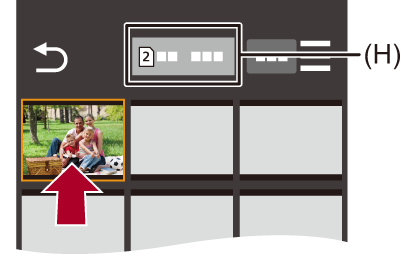
-
이미지를 전송하십시오.
 [
[![]() ]를 선택하십시오.
]를 선택하십시오.
 이미지가 비디오인 경우, 화면 중앙의 [
이미지가 비디오인 경우, 화면 중앙의 [![]() ]를 터치하여 재생할 수 있습니다.
]를 터치하여 재생할 수 있습니다.
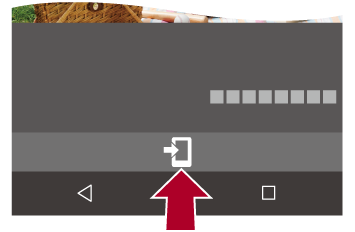
|
스마트폰 및 사용 상태에 따라 비디오 또는 사진을 재생할 때 이미지 품질이 저하되거나 사운드가 건너뛸 수 있습니다.
– [MOV] 비디오 |
[자동 전송]
![]()
사진을 촬영할 때마다 촬영된 사진을 스마트폰으로 자동으로 전송할 수 있습니다.
시작하기:
 Bluetooth로 카메라를 스마트폰에 연결하십시오. (
Bluetooth로 카메라를 스마트폰에 연결하십시오. ( 스마트폰에 연결하기(Bluetooth 연결))
스마트폰에 연결하기(Bluetooth 연결))
-
카메라에서 [자동 전송]을 활성화하십시오.


 [
[![]() ]
]  [
[![]() ]
]  [Bluetooth]
[Bluetooth]  [자동 전송]
[자동 전송]  [ON]
[ON]
 카메라에 Wi-Fi 연결을 종료할 것인가를 묻는 확인 화면이 표시되면 [예]를 선택하여 종료하십시오.
카메라에 Wi-Fi 연결을 종료할 것인가를 묻는 확인 화면이 표시되면 [예]를 선택하여 종료하십시오.
-
스마트폰에서 [예](Android 장치) 또는 [연결](iOS 장치)를 선택하십시오.
 카메라가 자동으로 Wi-Fi에 연결됩니다.
카메라가 자동으로 Wi-Fi에 연결됩니다.
-
카메라에서 전송 설정을 확인한 후
 또는
또는  를 누르십시오.
를 누르십시오.
 전송 설정을 변경하려면 [DISP.]를 누르십시오. (
전송 설정을 변경하려면 [DISP.]를 누르십시오. ( 이미지 전송 설정)
이미지 전송 설정)
 카메라 촬영 화면에 [
카메라 촬영 화면에 [![]() ]가 표시되면 자동 이미지 전송이 가능합니다.
]가 표시되면 자동 이미지 전송이 가능합니다.
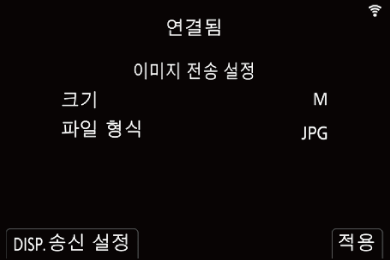
-
카메라로 촬영하십시오.
 파일이 전송되는 동안 카메라의 촬영 화면에 [
파일이 전송되는 동안 카메라의 촬영 화면에 [![]() ]가 표시됩니다.
]가 표시됩니다.
 이미지의 자동 전송을 중단하려면
이미지의 자동 전송을 중단하려면

 [
[![]() ]
]  [
[![]() ]
]  [Bluetooth]
[Bluetooth]  [자동 전송]
[자동 전송]  [OFF] 선택
[OFF] 선택
 Wi-Fi 연결을 종료할 것인가를 묻는 확인 화면이 표시됩니다.
Wi-Fi 연결을 종료할 것인가를 묻는 확인 화면이 표시됩니다.
|
스마트폰에서 “LUMIX Sync”를 시작하여 카메라에 연결하십시오.
– 전송되지 못한 파일의 저장 상태가 변경된 경우에는 해당 파일을 전송할 수 없습니다. – 전송되지 못한 파일이 많으면 모든 파일을 전송하지 못할 수 있습니다.
– 동영상 촬영 |
[위치 로그]
![]()
스마트폰은 Bluetooth를 통해 카메라에 위치 정보를 전송하고, 카메라는 획득한 위치 정보를 기록하면서 촬영을 수행합니다.
시작하기:
 스마트폰에서 GPS 기능을 활성화하십시오.
스마트폰에서 GPS 기능을 활성화하십시오.
 Bluetooth로 카메라를 스마트폰에 연결하십시오. (
Bluetooth로 카메라를 스마트폰에 연결하십시오. ( 스마트폰에 연결하기(Bluetooth 연결))
스마트폰에 연결하기(Bluetooth 연결))
-
카메라에서 [위치 로그]를 활성화하십시오.


 [
[![]() ]
]  [
[![]() ]
]  [Bluetooth]
[Bluetooth]  [위치 로그]
[위치 로그]  [ON]
[ON]
 카메라가 위치 정보를 기록할 수 있는 모드로 전환되고 카메라의 촬영 화면에 [
카메라가 위치 정보를 기록할 수 있는 모드로 전환되고 카메라의 촬영 화면에 [![]() ]가 표시됩니다.
]가 표시됩니다.
-
카메라로 이미지를 촬영하십시오.
 위치 정보가 촬영된 사진에 기록됩니다.
위치 정보가 촬영된 사진에 기록됩니다.
|
스마트폰이 건물 안이나 가방 안과 같은 위치에 있으면 스마트폰 GPS 위치 추적이 불가능할 수 있습니다. 위치 추적 성능을 개선하기 위해 스마트폰을 시야가 탁 트인 곳으로 이동하십시오. 사용자의 스마트폰 사용 설명서도 참조하십시오.
|
[원격 켜기]
![]()
카메라가 꺼져 있을 때도 스마트폰으로 카메라를 켜서 이미지를 촬영하거나 촬영된 이미지를 확인할 수 있습니다.
시작하기:
-
Bluetooth를 사용하여 스마트폰에 연결하십시오. (
 스마트폰에 연결하기(Bluetooth 연결))
스마트폰에 연결하기(Bluetooth 연결))
-
카메라에서 [원격 켜기]를 활성화하십시오.


 [
[![]() ]
]  [
[![]() ]
]  [Bluetooth]
[Bluetooth]  [원격 켜기]
[원격 켜기]  [ON]
[ON]
-
카메라 on/off 스위치를 [OFF]로 설정하십시오.
-
스마트폰에서 “LUMIX Sync”를 시작하십시오.
 카메라 켜기
카메라 켜기
“LUMIX Sync” 홈 화면에서 [원격 촬영]을 선택하십시오.
 (iOS 장치) 대상 변경 확인 메시지가 표시되면 [연결]을 선택하십시오.
(iOS 장치) 대상 변경 확인 메시지가 표시되면 [연결]을 선택하십시오.
 카메라가 켜지고 Wi-Fi를 사용하여 자동으로 연결합니다.
카메라가 켜지고 Wi-Fi를 사용하여 자동으로 연결합니다.
 카메라 끄기
카메라 끄기
-
“LUMIX Sync” 홈 화면에서 [
 ]을 선택하십시오.
]을 선택하십시오.
-
[카메라 끄기]를 선택하십시오.
-
[전원 끄기]를 선택하십시오.
|
전송되지 않은 이미지가 있을 때 [전원 끄기]를 선택하면 다음에 카메라를 켤 때 전송이 재개됩니다.
|
[자동 시간 설정]
![]()
카메라와 스마트폰의 시계 및 시간대 설정을 동기화합니다.
시작하기:
 Bluetooth로 카메라를 스마트폰에 연결하십시오. (
Bluetooth로 카메라를 스마트폰에 연결하십시오. ( 스마트폰에 연결하기(Bluetooth 연결))
스마트폰에 연결하기(Bluetooth 연결))
카메라에서 [자동 시간 설정]을 활성화하십시오.


 [
[![]() ]
]  [
[![]() ]
]  [Bluetooth]
[Bluetooth]  [자동 시간 설정]
[자동 시간 설정]  [ON]
[ON]
[카메라 설정복사]
![]()
카메라의 설정 정보를 스마트폰에 저장합니다.
저장된 설정 정보를 카메라에 로드하여 여러 대의 카메라에 동일한 설정을 설정할 수 있습니다.
시작하기:
 Bluetooth로 카메라를 스마트폰에 연결하십시오. (
Bluetooth로 카메라를 스마트폰에 연결하십시오. ( 스마트폰에 연결하기(Bluetooth 연결))
스마트폰에 연결하기(Bluetooth 연결))
-
“LUMIX Sync” 홈 화면에서 [
 ]([기타])
]([기타])  [
[ ]([카메라 설정복사])를 선택하십시오.
]([카메라 설정복사])를 선택하십시오.
-
설정 정보를 저장하거나 불러오십시오.
 “LUMIX Sync” 사용 방법에 관한 자세한 사항은 “LUMIX Sync” 메뉴의 [도움말]을 참조하십시오.
“LUMIX Sync” 사용 방법에 관한 자세한 사항은 “LUMIX Sync” 메뉴의 [도움말]을 참조하십시오.
|
(iOS 장치) 대상 변경 확인 메시지가 표시되면 [연결]을 선택하십시오.
|
